ps教程,横排文字蒙版工具的用法。图片上加横排文字,并进行快速图片蒙版处理,制作出的效果特别棒。
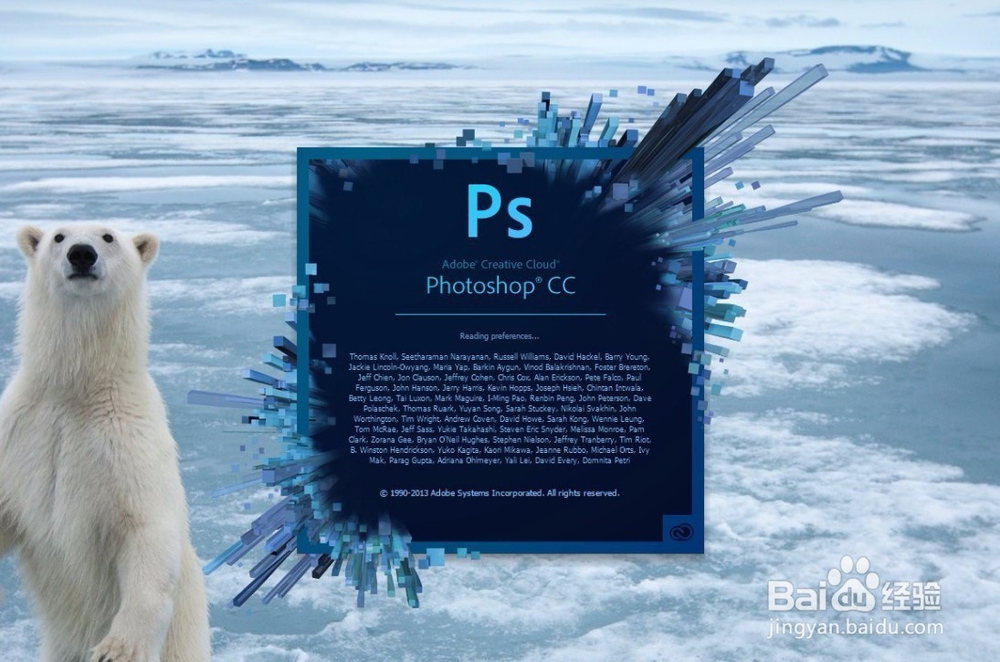
工具/原料
ps软件
电脑
ps教程横排文字蒙版工具的用法
1、第一步,双击运行电脑中的ps软件。

2、第二步,ps页面打开后,我们执行“文件-打开-桌面“,选择桌面上的一张图片。
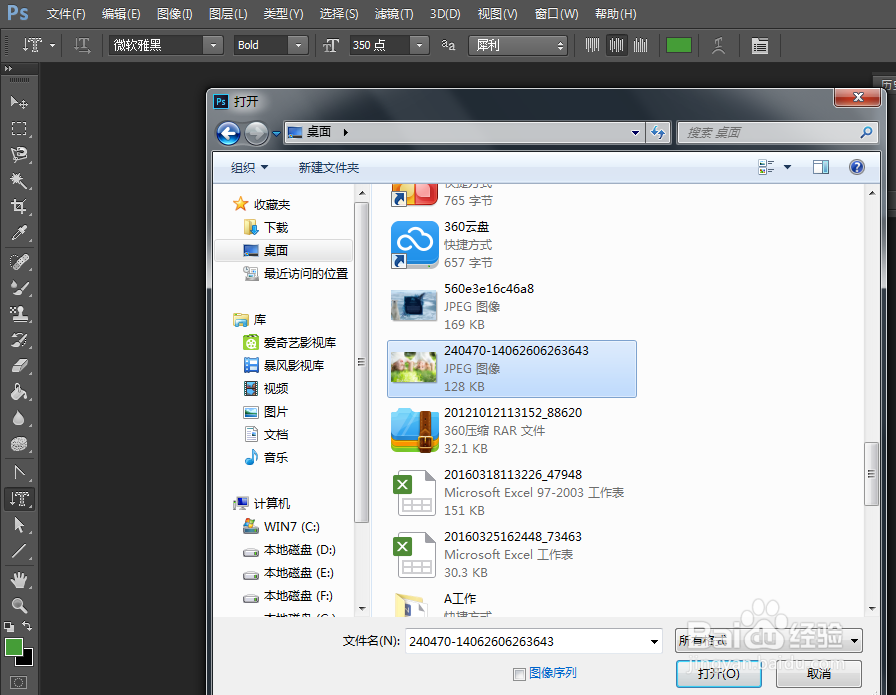
3、第三步,将桌面上的图片选中后,点击打开。

4、第四步,鼠标移到ps页面的任务栏,然后我们选择横排文字蒙版工具。
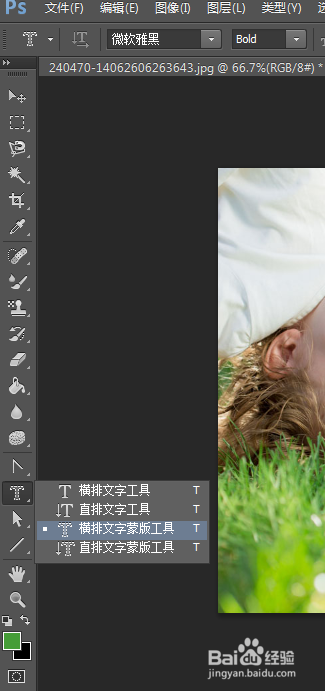
5、第五步,然后我们可以在图片上方进行设置,然后就输入了'童年的世界”这几个字,其实说皈寿凿几白了,就是建立了一个文字选区,我们可以对文字选择区用油漆桶填充颜色,也可以旋转、复制选区制作出倒影的感觉。

6、第六步,如何取消操作。我们想要取消操作,还原ps页面右上角历史记录调板就可以了。

